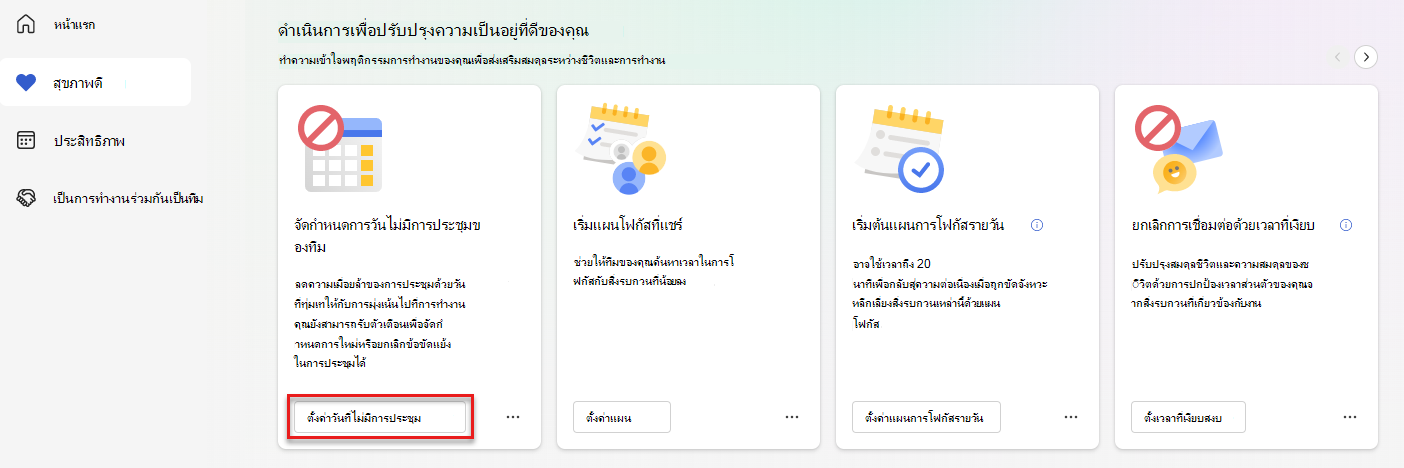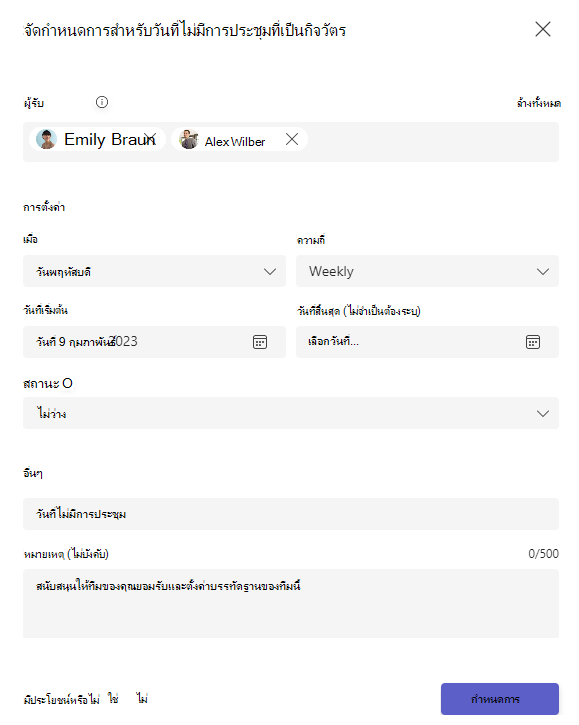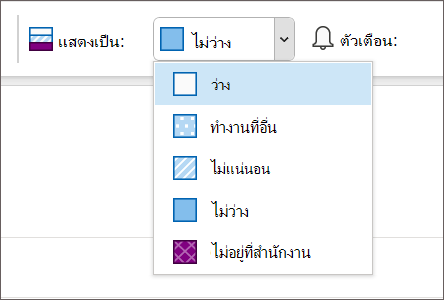แผนไม่มีการประชุมที่แชร์
หมายเหตุ: เมื่อต้องการเริ่มแผน No-meeting day คุณจําเป็นต้องมีสิทธิ์การใช้งาน Viva Insights Premium สําหรับข้อมูลเพิ่มเติม โปรดดูแผนและสภาพแวดล้อม ไม่จําเป็นต้องมีสิทธิ์การใช้งาน Viva Insights เพื่อเข้าร่วมในแผน No-meeting day
วันที่ไม่มีการประชุมเป็นเวลากิจวัตรที่ใช้ร่วมกันซึ่งทุกคนในแผนสามารถใช้เพื่อโฟกัสได้โดยไม่หยุดชะงัก
จํานวนวันโดยไม่มีการประชุมตามกําหนดการ:
-
ลดความเมื่อยล้าของการประชุม
-
ให้เวลากับทีมของคุณในการมีสมาธิกับงานแต่ละรายการ
-
ตั้งค่าบรรทัดฐานภายในทีมของคุณเพื่อปฏิเสธการประชุมในบางวัน
เมื่อคุณจัดระเบียบแผนแบบไม่มีวันประชุม Viva Insights จัดกําหนดการเหตุการณ์ที่เป็นกิจวัตรทั้งวัน และเชิญผู้เข้าร่วมที่คุณเลือก นอกจากเหตุการณ์แล้ว Viva Insights ยังส่งตัวเตือนให้คุณและวางแผนวันก่อนถึงวันที่ไม่มีการประชุมเพื่อพร้อมท์ให้คุณยกเลิกหรือจัดกําหนดการเหตุการณ์ที่ขัดแย้งกันใหม่
เมื่อคุณยอมรับคําเชิญที่ไม่มีวันประชุมจากผู้จัดการแผน ปฏิทินของคุณจะแสดงเป็น ไม่ว่าง สําหรับวันทํางานทั้งหมด (หรือสถานะอื่นที่ผู้จัดการประชุมตั้งค่า ไว้ เช่น ไม่อยู่ที่สํานักงาน คุณสามารถปรับแต่งการตั้งค่านี้ได้ในภายหลัง) คุณยังได้รับตัวเตือนก่อนวันที่ไม่มีการประชุมเพื่อล้างปฏิทินของคุณ
เริ่มต้น แก้ไข หรือสิ้นสุดแผน
เริ่มต้น
ตราบใดที่พวกเขามีสิทธิ์การใช้งาน Viva Insights ระดับพรีเมียม ทุกคนในทีมของคุณ เช่น ผู้จัดการและเพื่อนร่วมทีม สามารถเริ่มแผนไม่มีวันประชุมและเชิญผู้อื่นให้เข้าร่วมได้ แผนผู้ได้รับเชิญไม่จําเป็นต้องมีสิทธิ์การใช้งานแบบพรีเมียม
ทําตามขั้นตอนเหล่านี้เพื่อตั้งค่าแผน No-meeting day สําหรับทีมของคุณ:
-
บนแท็บ Wellbeing ค้นหาการ์ด No-meeting day ภายใต้ ดําเนินการเพื่อปรับปรุงความเป็นอยู่ที่ดีของคุณ
-
เลือก ตั้งค่าวันที่ไม่มีการประชุม
-
เมื่อหน้าต่างการตั้งค่าปรากฏขึ้น ให้เริ่มพิมพ์ใน ชื่อผู้รับ
-
เลือก การตั้งค่า ที่คุณต้องการ:
-
เวลาและความถี่: ยืนยันหรือเปลี่ยนแปลงเมื่อคุณต้องการระงับวันที่ไม่มีการประชุม
-
วันที่เริ่มต้นและวันที่สิ้นสุด: เลือกเวลาที่คุณต้องการให้แผนของคุณเริ่มต้น คุณไม่จําเป็นต้องตั้งค่าวันที่สิ้นสุด
-
สถานะ: นี่คือวิธีที่วันที่ไม่มีการประชุมปรากฏในปฏิทิน Outlook ของผู้เข้าร่วมและใน Teams ยืนยันสถานะนี้เป็น ไม่ว่าง หรือเปลี่ยนเป็นสถานะอื่น เช่น ไม่อยู่ที่สํานักงาน
-
-
หมายเหตุ (ไม่บังคับ) ถ้าคุณต้องการเพิ่มข้อความพร้อมกับคําเชิญของคุณ ให้พิมพ์ข้อความที่นี่
-
-
เมื่อคุณพร้อมที่จะส่งคําเชิญและเริ่มต้นใช้งานแผนของคุณ ให้เลือกปุ่ม จัดกําหนดการ วางแผนว่าผู้ได้รับเชิญจะได้รับคําเชิญเหตุการณ์ในปฏิทินในกล่องจดหมายเข้าของพวกเขา
-
จากนั้นหน้าต่างการตั้งค่าจะแสดงข้อความยืนยันพร้อมรายละเอียดเกี่ยวกับแผนของคุณ ถ้าคุณต้องการข้อมูลเพิ่มเติม ให้ขยายลูกศรสีเทาภายใต้ จะเกิดอะไรขึ้นต่อไป มิฉะนั้น ให้เลือก เสร็จสิ้น
แก้ไขหรือสิ้นสุด
หลังจากที่คุณเริ่มแผน No-meeting day การ์ด No-meeting day จะปรากฏในส่วน ติดตามความคืบหน้าของคุณ ของแท็บ Wellbeing เมื่อต้องการทําการเปลี่ยนแปลงแผนหรือออกจากแผน ให้เลือก แก้ไข
บนหน้าต่างแก้ไข คุณสามารถเปลี่ยนรายละเอียดของแผนของคุณได้ ถ้าการเปลี่ยนแปลงเดียวที่คุณทําคือการเพิ่มผู้รับใหม่ Viva Insights จะส่งการอัปเดตให้กับบุคคลเหล่านั้นเท่านั้น ถ้าคุณแก้ไขรายละเอียดอื่นๆ เช่น ข้อมูลภายใต้ การตั้งค่า ผู้ได้รับเชิญที่มีอยู่และแผนใหม่ทั้งหมดจะได้รับการอัปเดตในกล่องจดหมายเข้าของพวกเขา Updates ปรากฏเป็นเหตุการณ์ในปฏิทิน เช่น คําเชิญเริ่มต้น เมื่อต้องการบันทึกการเปลี่ยนแปลงของคุณ ให้เลือก จัดกําหนดการ
ถ้าคุณต้องการสิ้นสุดแผนของคุณ ให้เลือก สิ้นสุดแผน บนบัตร ไม่มีวันประชุม ในกล่องการยืนยันที่เป็นผลลัพธ์ ให้เลือก ยืนยัน จากนั้นคําเชิญจะหายไปจากปฏิทินของผู้เข้าร่วมทั้งหมด
คุณสามารถเริ่มต้นแผนอื่นได้ทุกเมื่อที่คุณต้องการ
เมื่อคุณได้รับคําเชิญปฏิทินเพื่อเริ่มวันที่ไม่มีการประชุมที่เป็นกิจวัตร ให้ ยอมรับ หรือ ปฏิเสธ คําเชิญ
เมื่อคุณยอมรับ คุณจะได้รับตัวเตือนวันก่อนวันที่ไม่มีการประชุม และสถานะของคุณจะแสดงเป็น ไม่ว่าง (หรือสถานะใดก็ตามที่ผู้จัดตั้งค่าไว้ให้) สําหรับวันทํางานนั้นทั้งหมด
เมื่อต้องการแสดงลักษณะที่สถานะของคุณปรากฏขึ้นหลังจากที่คุณยอมรับการเชิญ:
-
เปิดชุดข้อมูลใน Outlook
-
เปลี่ยน แสดงเป็น: เป็นสถานะที่คุณต้องการ
ถ้าคุณไม่ต้องการเข้าร่วมแผน ให้ปฏิเสธคําเชิญ คุณไม่ได้รับตัวเตือนก่อนวันที่ไม่มีการประชุม และปฏิทินของคุณไม่ใช้เหตุการณ์หรือแสดงสถานะที่ผู้จัดการประชุมตั้งค่าไว้
ก่อนวันที่ไม่มีการประชุม
เมื่อคุณลงทะเบียนในแผน No-meeting day ไม่ว่าจะเป็นผู้จัดการประชุมหรือผู้ถูกเชิญ Viva Insights จะส่งการแจ้งเตือนให้คุณในวันก่อนวันที่ไม่มีการประชุมตามกําหนดการ การแจ้งเตือนนี้พร้อมท์ให้คุณเตรียมพร้อมสําหรับวันที่ไม่มีการประชุมโดยการจัดกําหนดการใหม่หรือยกเลิกการประชุมที่ขัดแย้งกัน
เมื่อต้องการตรวจสอบเหตุการณ์ที่ขัดแย้งกัน ให้เลือก ตรวจสอบกําหนดการภายในการแจ้งเตือน จากนั้นใช้ลูกศรดรอปดาวน์เพื่อ RSVP กับเหตุการณ์เหล่านี้ คุณจะเริ่มต้นวันที่ไม่มีการประชุมด้วยสเลทที่สะอาดตา พร้อมที่จะอุทิศความสนใจของคุณให้กับงานที่ยั่งยืนและเป็นรายบุคคล
ถ้าคุณไม่ต้องการรับการแจ้งเตือนนี้ ให้เปลี่ยนการตั้งค่าของคุณในแอป Viva Insights ใน Teams หรือบนเว็บ:
-
เลือกจุดไข่ปลา (...) ที่ด้านบนขวา แล้วเลือก การตั้งค่า
-
เลือก ปกป้องเวลา จากบานหน้าต่างด้านซ้าย
-
ภายใต้ การตั้งค่าแผน No-meeting day > ส่งตัวเตือนเพื่อล้างข้อขัดแย้งในวันที่ไม่มีการประชุมใช่หรือไม่ ให้เลือก ไม่